win10安装完office后右键新建无office选项的解决方法
发布时间:2017-10-27 11:45:42 浏览数: 小编:jiwei
通常情况下,我们安装好office办公组件之后,如果想创建新的word、excel、powerpoint文件只需要单击右键就出出现这些选项让我们选择。
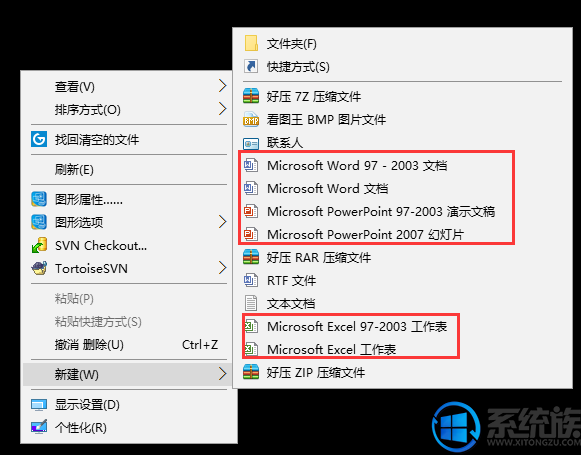
但是有位用户反馈他在win10系统中安装完office之后,在桌面右键菜单新建选项中却没有新建office的几个选项(word、excel、powerpoint)那么遇到这种问题我们该怎么办呢?下面小编为大家介绍两种解决方法。
系统推荐:win10专业版系统下载
相关教程:
升级Win10后office不能使用的解决方法
如何激活预装win10系统联想笔记本自带的office2016
处理方法一:
1、按window键+R,输入regedit;
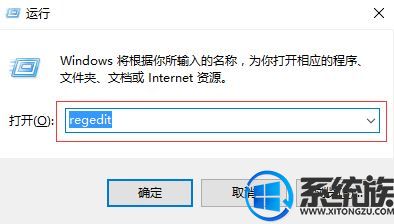
2、在左侧展开HKEY_CLASSES_ROOT,找到office中的文件对应得后缀首先设置word(excle的后缀为.xlsx和.xls,word的后缀为.docx和.doc,ppt的后缀为.pptx和.ppt);
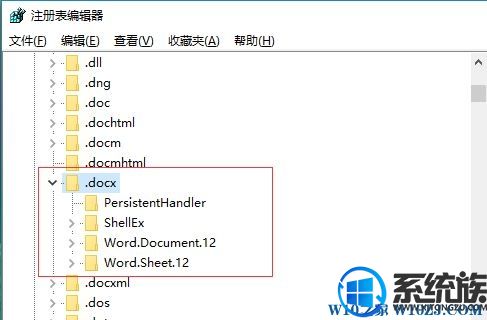
3、在.docx上鼠标右键→新建→项 ,将其命名为【Word.Sheet.12】;
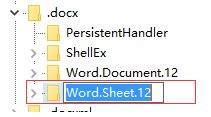
4、在Word.Sheet.12上单击右键,选择【新建】-【项】,命名为 ShellNew ;

5、在ShellNew项中创建 字符串值 ,名称为:FileName,无需写赋值数据 ;
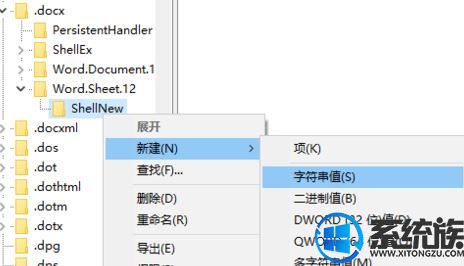
按照以上方法,我们对PPT和Excel进行设置,Excel为:Excel.Sheet.12、PPT为:PowerPoint.Show.12。
处理方法二:
1、在开始按钮上单击右键,选择【程序和功能】;
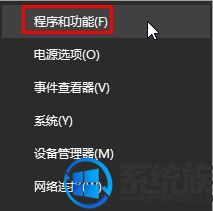
2、找到office 选项,单击右键,选择【更改】;

3、选择【快速修复】,点击“修复”耐心等待修复完成即可。
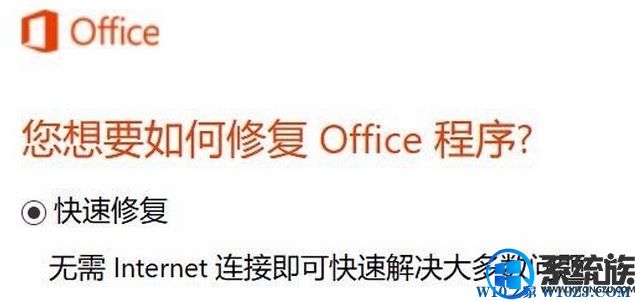
以上方法任选其一应该都能解决win10安装完office后右键新建无office选项的问题,出现该问题却不懂得怎么操作的朋友不妨跟着小编的方法进行操作,希望该教程能帮助到大家。
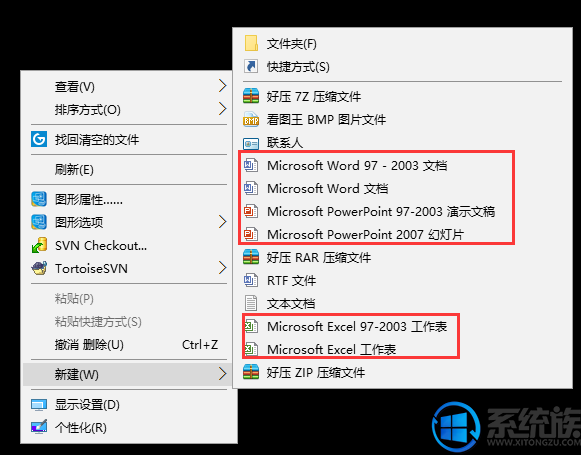
但是有位用户反馈他在win10系统中安装完office之后,在桌面右键菜单新建选项中却没有新建office的几个选项(word、excel、powerpoint)那么遇到这种问题我们该怎么办呢?下面小编为大家介绍两种解决方法。
系统推荐:win10专业版系统下载
相关教程:
升级Win10后office不能使用的解决方法
如何激活预装win10系统联想笔记本自带的office2016
处理方法一:
1、按window键+R,输入regedit;
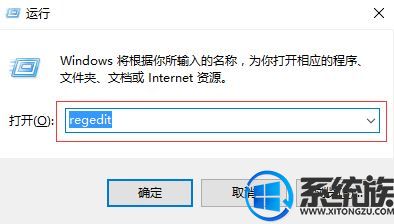
2、在左侧展开HKEY_CLASSES_ROOT,找到office中的文件对应得后缀首先设置word(excle的后缀为.xlsx和.xls,word的后缀为.docx和.doc,ppt的后缀为.pptx和.ppt);
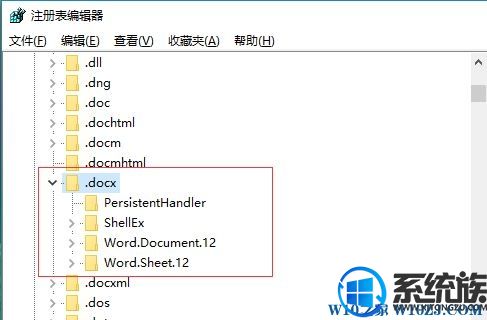
3、在.docx上鼠标右键→新建→项 ,将其命名为【Word.Sheet.12】;
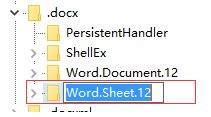
4、在Word.Sheet.12上单击右键,选择【新建】-【项】,命名为 ShellNew ;

5、在ShellNew项中创建 字符串值 ,名称为:FileName,无需写赋值数据 ;
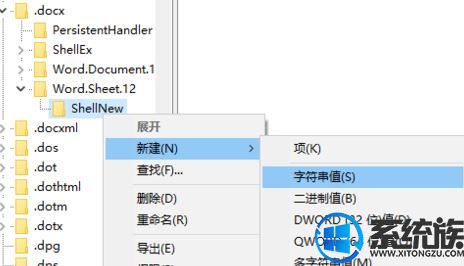
按照以上方法,我们对PPT和Excel进行设置,Excel为:Excel.Sheet.12、PPT为:PowerPoint.Show.12。
处理方法二:
1、在开始按钮上单击右键,选择【程序和功能】;
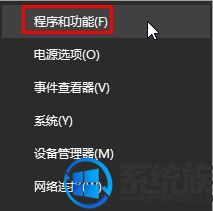
2、找到office 选项,单击右键,选择【更改】;

3、选择【快速修复】,点击“修复”耐心等待修复完成即可。
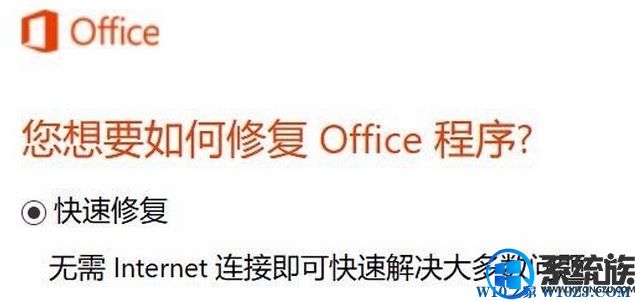
以上方法任选其一应该都能解决win10安装完office后右键新建无office选项的问题,出现该问题却不懂得怎么操作的朋友不妨跟着小编的方法进行操作,希望该教程能帮助到大家。



















